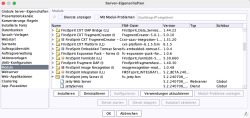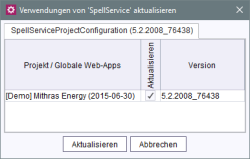Manuelle Aktualisierung des FirstSpirit-Servers
| Inhaltsverzeichnis |
Neben der automatischen Aktualisierung des FirstSpirit-Servers über einen Auftrag und den Crownpeak Update-Service kann der FirstSpirit-Server auch manuell aktualisiert werden.
Die unterschiedlichen manuellen Aktualisierungsmöglichkeiten werden nachfolgend vorgestellt.
Für Systeme, die in einem 24-7-Dauerbetrieb stehen, wird die manuelle Aktualisierung durch Austausch der FirstSpirit-Server-Datei empfohlen, die in diesem Kapitel beschrieben ist.
 |
Für die hier beschriebenen Funktionen sind Server-Administratoren-Rechte notwendig. |
 |
Während der Aktualisierung muss der FirstSpirit-Server angehalten werden. Alle Clients sollten daher vor Beginn der Aktualisierung abgemeldet sein. Dazu kann der Wartungsmodus genutzt werden. |
 |
Vor der Aktualisierung sollte sichergestellt werden, dass die Betriebsumgebung des FirstSpirit-Servers auf einem aktuellen Stand ist. Andernfalls sollte zusätzlich erst über das Aktualisierungsarchiv aktualisieren werden - siehe Aktualisierung des FirstSpirit-Backends). |
1) Manuelle Aktualisierung durch Austausch der FirstSpirit-Server-Datei
Eine manuelle Aktualisierung des FirstSpirit-Servers kann über das Austauschen der Datei fs-isolated-server.jar ausgeführt werden.
Nachfolgend werden die Schritte beschrieben, die vor, während und nach der Aktualisierung ausgeführt werden müssen.
Betriebsumgebung prüfen
Vor der Aktualisierung des FirstSpirit-Servers sollte sichergestellt werden, dass die Betriebsumgebung des FirstSpirit-Servers auf einem aktuellen Stand ist. Andernfalls sollte zusätzlich erst über das Aktualisierungsarchiv aktualisiert werden - siehe Aktualisierung des FirstSpirit-Backends.
fs-isolated-server.jar herunterladen
Die aktuelle Version der FirstSpirit-Server-Datei fs-isolated-server.jar ist per Download erhältlich (für Zugangsdaten wenden Sie sich bitte an den Technical Support).
Module (.fsm) herunterladen
Es wird empfohlen, vor dem Austausch der FirstSpirit-Server-Datei die FirstSpirit-Module manuell zu aktualisieren. Dazu muss zunächst die aktuelle Version der Module, die auf dem Server installiert sind, herunterladen werden.
Für alle Module, die durch Crownpeak bereitgestellt werden, ist die aktuelle Version der Moduldateien (.fsm) per Download erhältlich (für Zugangsdaten wenden Sie sich bitte an den Technical Support).
Für Module, die von Fremdanbietern bereitgestellt werden, wenden Sie sich bitte direkt an den Modulanbieter.
Clients abmelden
Alle Clients sollten vor Beginn der Aktualisierung abgemeldet sein. Dazu kann der Wartungsmodus genutzt werden.
Anschließend können Sie mit der Aktualisierung beginnen.
Server anhalten
Vor der Aktualisierung muss der FirstSpirit-Server angehalten werden, z. B. über den Befehl
~FS/bin/fs-server stop
Siehe auch:
Module aktualisieren
Neue Modulversion installieren (optional)
Die Module können manuell über den FirstSpirit ServerManager unter dem Menüpunkt Servereigenschaften - Module aktualisiert werden. Beim Klick auf den Button „Installieren“ öffnet sich ein Dateiauswahldialog. Hier können die zuvor heruntergeladenen fsm-Dateien einzeln ausgewählt und hochgeladen werden.
Verwendungen aktualisieren (optional)
Module, die eine Projekt- oder Webanwendung beinhalten, müssen anschließend über die Schaltfläche Verwendungen aktualisieren aktualisiert werden. Beim Klick auf die Schaltfläche öffnet sich ein Dialogfenster zur Aktualisierung der Projekt- bzw. der Webanwendungen für alle Projekte, die diese Anwendung bisher verwenden. Die Aktualisierung muss also nicht einzeln für jedes Projekt über die Projekteigenschaften ausgeführt werden, sondern kann zentral über die Servereigenschaften gesteuert werden.
Hierbei kann die Option Web-Server deaktiviert werden.
Hintergrund: Da die Module vor dem Serverstart aktualisiert werden, werden die neuen Modul-Versionen bei der automatisch erfolgenden Aktualisierung der Web-Anwendungen direkt berücksichtigt. Eine Aktualisierung der Web-Server ist daher nicht mehr notwendig.
FirstSpirit-Server-Datei austauschen
Anschließend muss die Datei fs-isolated-server.jar im Installationsverzeichnis des FirstSpirit-Servers im Unterverzeichnis ~FS/server/lib-isolated durch die aktuelle Datei ersetzt werden.
 |
Es dürfen nicht mehrere Versionen der Datei fs-isolated-server.jar im Verzeichnis abgelegt werden (denn *.jar wird von FirstSpirit geladen)! |
Server starten
Nach der Aktualisierung kann der Server wie gewohnt gestartet werden, z. B. über den Befehl
~FS/bin/fs-server start
Siehe auch:
Nach erfolgreicher Umstellung werden beim ersten Server-Neustart automatisch die Webapplikationen neu ausgerollt.
 |
Der erste Start nach einer Aktualisierung des FirstSpirit-Servers dauert länger als üblich, da im Hintergrund zusätzliche Aktualisierungen durchgeführt werden. Hierbei spielt die Zahl der insgesamt vorhandenen Web-Anwendungen eine entscheidende Rolle. |
Aktualisierung der installierten Webapplikationen
Alle installierten FirstSpirit-Webapplikationen stehen unter Server-Versionsverwaltung und werden beim Serverstart neu ausgerollt. Gibt es im jeweiligen Applikations-Verzeichnis eine Datei version.txt, wird vor der Aktualisierung zunächst anhand der Versionsnummer in der version.txt überprüft, ob eine neuere Version der installierten Applikation vorliegt. Ist das der Fall, wird die neue Version ausgerollt. Die Webserver-Steuerung übernimmt anschließend die Aktualisierung (und den Neustart) der Webapplikation auf einem oder mehreren Webservern (ausgenommen für externe Webserver, vgl. Webserver).
Hinweise zum Runlevel
Der Start des FirstSpirit-Servers erfolgt in mehreren, aufeinander folgenden Aktionen:
- Zuerst wird dafür gesorgt, dass die Core-Funktionalitäten des Servers zur Verfügung stehen (Runlevel 40).
- Dann werden die globalen FirstSpirit-Webanwendungen gestartet (Runlevel 60 und 80).
Sobald die Root Web-Anwendung läuft, kann der FirstSpirit-Server eingeschränkt genutzt werden. - Abschließend werden die projektlokalen Webanwendungen und die restlichen globalen Webanwendungen gestartet (Runlevel 100). Mit Erreichen des Runlevels 100 kann der FirstSpirit-Server wieder uneingeschränkt verwendet werden (siehe auch Informationen zum Runlevel).
2) Manuelle Aktualisierung über lokale Dateien
Alternativ können Aktualisierungen auch über das FirstSpirit ServerMonitoring durchgeführt werden.
Die für die Aktualisierung erforderliche/n Datei/en muss/müssen zunächst außerhalb von FirstSpirit heruntergeladen werden. Die Aktualisierung wird dann über das FirstSpirit ServerMonitoring durchgeführt.
Weiterführende Informationen siehe Manuelle Aktualisierung über lokale Dateien.
Hinweis: Das Aktualisieren über das ServerMonitoring kann über die Parameter update.pull.enabled bzw. update.push.enabled in der Datei fs-server.conf deaktiviert werden.
Variante I
- FirstSpirit/Steuerung/Aktualisierung öffnen
- Unter „Aktualisierung auf Version“ die gewünschte Zielversion auswählen
- Option „Module aktualisieren“ aktivieren (damit werden alle Crownpeak-Standardmodule aktualisiert)
- Button „Serveraktualisierung starten“ betätigen
Der Server aktualisiert sich im Hintergrund und ist nach einiger Zeit wieder nutzbar.
Variante II
- Module herunterladen (entweder über den durch Crownpeak zur Verfügung gestellten Download-Link oder den Link vom entsprechenden Implementierungspartner)
- fs-isolated-server.jar herunterladen (über den durch Crownpeak zur Verfügung gestellten Download-Link)
- ServerMonitoring als Server-Administrator öffnen
- FirstSpirit/Steuerung/Aktualisierung öffnen
- Unter „Datei auswählen“ das fs-isolated-server.jar und die Modul-Dateien aus dem lokalen Dateisystem auswählen (die Ausgabe von „fakepath“ im Dateipfad ist korrekt)
- Button „Serveraktualisierung starten“ betätigen
Die ausgewählten Dateien werden auf den Server hochgeladen. Anschließend aktualisiert sich der Server im Hintergrund und ist nach einiger Zeit wieder nutzbar.
3) Manuelle Aktualisierung über den Update-Service
Die für die Aktualisierung erforderliche/n Datei/en wird/werden software-gestützt vom Crownpeak Update-Service (Web-Schnittstelle) heruntergeladen und installiert.
Weiterführende Informationen siehe Manuelle Aktualisierung per Update-Service.
 |
Für den Austausch der Dateien sind außerdem die entsprechende Zugriffsrechte im Dateisystem des Server-Home-Verzeichnis' notwendig. |
Auftrag "Server update" bearbeiten
Im ServerManager unter Servereigenschaften/Auftragsverwaltung den Auftrag „Server update“ bearbeiten.
Die Aktion „Server update“ entsprechend konfigurieren (z. B. die Optionen „Module aktualisieren“ und „auf neue Releases aktualisieren“ aktivieren, die Option „Nur benachrichtigen“ deaktivieren).
Entweder die Aktion manuell ausführen oder eine (regelmäßige) Ausführung der Aktion konfigurieren.
Der Server wird beim Ausführen des Aufrags automatisch aktualisiert. Wenn die Option „Module aktualisieren“ aktivert ist, werden die FirstSpirit-Standardmodule dabei mit aktualisiert.
 |
Für eine Server-Aktualisierung über den Update-Service ist eine Internetverbindung erforderlich. |